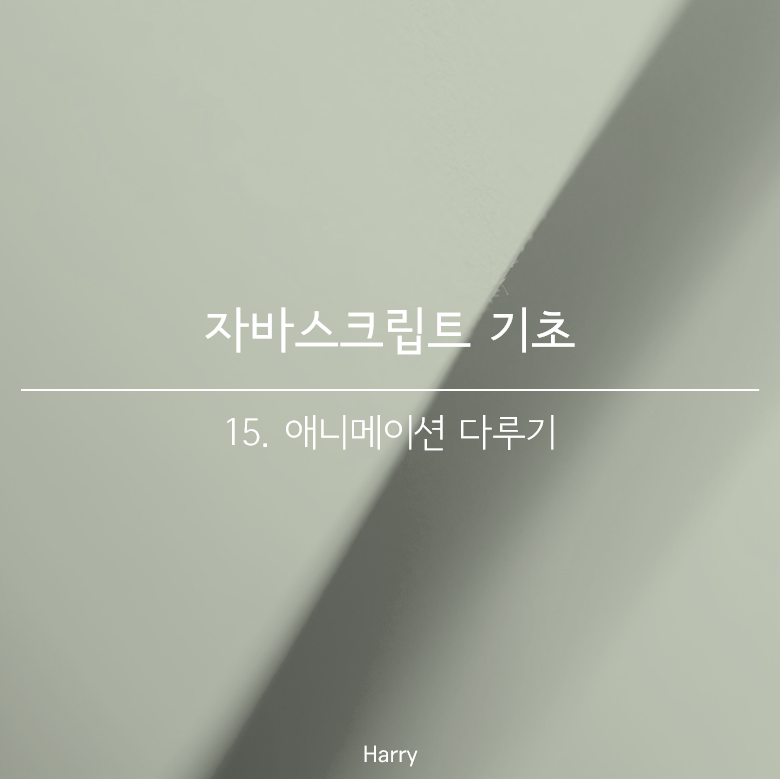
* 트랜지션
- CSS의 트랜지션을 자바스크립트에서 좀 더 세밀하게 다뤄보자.
- 먼저 HTML과 CSS를 이용하여 공모양의 ball클래스를 만들었다고 가정하자.
- 이를 왼쪽 위에 붙여두기위해 앱솔루트 포지션을 주었고, 웹 문서에서 클릭을 하는 곳에 공이 따라오도록 하는 스크립트를 작성할 것이다.
const ballElem = document.querySelector('.ball');
window.addEventListener('click', function (e) {
ballElem.style.transform = 'translate('+(e.clientX-15)+'px, ' + (e.clientY-15)+ 'px)';
})
ballElem.addEventListener('transitionend', function() {
ballElem.classList.add('end');
}): ballElem이라는 변수에 ball클래스를 담아두었다.
앞서 봣었지만 리스터 함수에서 첫번째 변수는 이벤트객체를 의미한다. .clientX는 이벤트 때의 X좌표를, .clientY는 이벤트 때의 Y좌표를 의미한다. 즉 마우스가 클릭된 곳의 좌표값들을 의미한다. 이를 이용하여 transform객체에 traslate를 넣어 이동시켰다. -15는 공이 클릭한 정 가운데에 가도록 공의 절반사이즈를 빼준 것이다.
: 마지막으로 transitionend를 이용하여 트랜지션이 끝났을 때, end클래스를 추가하여 색이나 모양을 변경시키도록 하였다.
* 애니메이션
- 이번에는 CSS의 애니메이션을 스크립트로 세밀하게 다뤄볼 것이다.
- 위와 같이 공을 다루는 애니메이션을 만들것이다. 이번에는 공을 클릭하면 특정 애니메이션이 보이도록 하자.
const ballElem = document.querySelector('.ball');
ballElem.addEventListener('click', function () {
ballElem.style.animation = 'ball-ani 1s 4 alternate forwards'
})
ballElem.addEventListener('animationend', function() {
ballElem.classList.add('end');
}): 먼저 ballElem에 공이 들어간 클래스를 담아주었다.
이벤트 리스너를 이용하여 클릭시에 애니메이션 객체에 미리 만들어둔 애니메이션을 1초단위로 4번 반복하여 왔다갔다하도록 하였다. 그리고 forwards를 이용하여 종료된 시점에 머무를 수 있도록 하였다. 사실 짝수 번 반복되기 때문에 큰 상관은 없다. 그러나 홀수번일 경우 처음위치와 다른 위치일 수 있다. 이 때 forwards는 그 위치에 머무르게 해준다.
이벤트리스너에 animationend를 이용하여 애니메이션이 끝날때의 이벤트를 만들 수 있다.
참고
이 글은 인프런에서 관련 강의를 수강하고 개인적으로 정리하며 작성한 글입니다.
인터랙티브 웹 개발
인터랙티브 웹 개발 제대로 시작하기 - 인프런
크리에이티브 넘치는 인터랙티브 웹페이지를 개발할 수 있는 기본기를 다질 수 있는 수업입니다. 초급 웹 개발 UX/UI Front-End HTML/CSS JavaScript 웹 퍼블리싱 웹 개발 인터랙티브 웹 온라인 강의 인터
www.inflearn.com
'Language > JavaScript' 카테고리의 다른 글
| <자바스크립트 기초> 17. 마우스 이벤트 (0) | 2020.12.29 |
|---|---|
| <자바스크립트 기초> 16. 타이밍 다루기 (0) | 2020.12.24 |
| <자바스크립트 기초> 14. 스크롤 이벤트 (1) (0) | 2020.12.17 |
| <자바스크립트 기초> 13. 이벤트 (2) (0) | 2020.12.15 |
| <자바스크립트 기초> 12. 이벤트 (1) (2) | 2020.12.10 |



